Содержание:
Видеокарта – это важнейший элемент компьютера, который требует программного обеспечения для корректной и полноценной работы. Поэтому и нужно знать, как скачать и установить драйвер для ATI Radeon HD 4800 Series.
Установка драйвера для ATI Radeon HD 4800 Series
Существует несколько способов такой установки. Необходимо рассмотреть каждый из них, чтобы вы имели возможность выбора наиболее удобного для себя.
Способ 1: Официальный сайт
Найти драйвер для рассматриваемой видеокарты можно на сайте производителя. Причем существует несколько методов, один из которых — вручную.
- Заходим на интернет-ресурс компании AMD.
- Находим раздел «Драйверы и поддержка», который находится в шапке сайта.
- Заполняем форму, которая находится справа. Для большей точности результата рекомендуется списать все данные кроме версии операционной системы с представленного ниже скриншота.
- После того, как все данные внесены, нажимаем «Display results».
- Открывается страница с драйверами, где нас интересует самый первый из них. Жмем «Download».
- Запускаем файл с расширением EXE сразу после окончания загрузки.
- Первым делом необходимо указать путь для распаковки необходимых компонентов. Как только это сделано, нажимаем «Install».
- Сама распаковка много времени не занимает, да и никаких действий совершать не требует, поэтому просто ожидаем её завершения.
- Только после этого начинается установка драйвера. В окне приветствия от нас требуется лишь выбрать язык и нажать «Далее».
- Нажимаем на иконку, находящуюся рядом со словом «Устанавливать».
- Выбираем метод и путь для загрузки драйвера. Если второй пункт можно не трогать, то вот в первом есть над чем подумать. С одной стороны, режим «Пользовательской» установки позволит выбрать те компоненты, которые необходимы, ничего лишнего. «Быстрый» же вариант исключает упущение файлов и инсталлирует все, но рекомендуется все же он.
- Читаем лицензионное соглашение, нажимаем на «Принять».
- Начинается анализ системы, видеокарты.
- И только теперь «Мастер установки» делает всю оставшуюся работу. Остается подождать и в конце нажать на «Готово».
После завершения работы «Мастера установки» требуется перезагрузить компьютер. Разбор способа на этом окончен.
Способ 2: Официальная утилита
На сайте можно найти не только драйвер, после введения всех данных о видеокарте вручную, но и специальную утилиту, которая сканирует систему и определяет, какое ПО необходимо.
- Чтобы скачать программу, необходимо зайти на сайт и произвести все те же действия, что и в пункте 1 предыдущего способа.
- Слева есть раздел с названием «Автоматическое обнаружение и установка драйвера». Это именно то, что нам нужно, поэтому нажимаем «Скачать».
- Как только загрузка завершена, открываем файл с расширением EXE.
- Сразу же нам предлагают выбрать путь для распаковки компонентов. Можно оставить тот, который там по умолчанию, и нажать «Install».
- Процесс не самый долгий, просто ожидаем его завершения.
- Далее нам предлагают прочитать лицензионное соглашение. Ставим галочку о согласии и выбираем «Принять и установить».
- Только после этого утилита начнет свою работу. Если все пройдет отлично, то останется лишь дождаться завершения загрузки, иногда нажимая на необходимые кнопки.
На этом разбор установки драйвера для видеокарты ATI Radeon HD 4800 Series с помощью официальной утилиты окончен.
Способ 3: Сторонние программы
На просторах интернета найти драйвер не так уж и сложно. Однако не попасться на уловку мошенников, которые могут замаскировать вирус под специальное ПО, уже труднее. Именно поэтому, если нет возможности скачать программное обеспечение с официального сайта, нужно обратиться к тем методам, которые уже давно изучены. На нашем сайте вы сможете найти список лучших приложений, которые смогут помочь с рассматриваемой проблемой.
Подробнее: Подборка ПО для установки драйверов
Лидирующие позиции, по мнению пользователей, занимает программа Driver Booster. Ее простота использования, понятный интерфейс и полный автоматизм в работе позволяют говорить о том, что установка драйверов с помощью такого приложения — это лучший вариант из всех представленных. Давайте разберемся в нем подробнее.
- Как только программа загружена, нажимаем на «Принять и установить».
- После этого необходимо провести сканирование компьютера. Процедура обязательна и начинается автоматически.
- Как только работа программы окончена, перед нами появляется список проблемных мест.
- Так как нас в данный момент совсем не интересуют драйверы всех устройств, то в строке поиска вводим «radeon». Таким образом мы найдем видеокарту и сможем установить ПО нажатием на соответствующую кнопку.
- Приложение все сделает самостоятельно, останется только перезагрузить компьютер.
Способ 4: ID устройства
Иногда для установки драйверов не требуется использование программ или утилит. Достаточно лишь знать уникальный номер, который есть абсолютно у каждого устройства. Для рассматриваемого оборудования актуальны следующие ID:
PCI\VEN_1002&DEV_9440
PCI\VEN_1002&DEV_9442
PCI\VEN_1002&DEV_944C
Специальные сайты находят ПО за считанные минуты. Остается только прочитать нашу статью, где подробно написано обо всех нюансах такой работы.
Урок: Поиск драйверов по ID оборудования
Способ 5: Стандартные средства Windows
Есть еще один способ, который отлично подходит для установки драйвера — это стандартные средства операционной системы Windows. Такой метод не отличается особой эффективностью, ведь даже если и получится установить ПО, то оно будет стандартным. Иными словами, обеспечивающим работу, но не раскрывающим полностью все возможности видеокарты. На нашем сайте вы сможете найти подробную инструкцию такого метода.
Урок: Установка драйверов стандартными средствами Windows
На этом разобраны все способы установки драйвера для видеокарты ATI Radeon HD 4800 Series.
 lumpics.ru
lumpics.ru
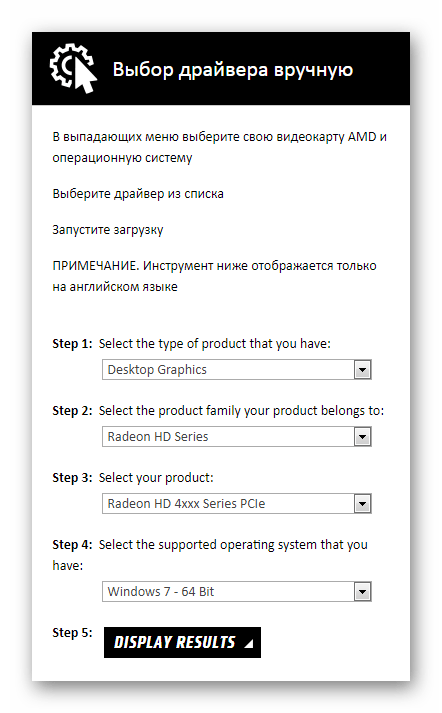
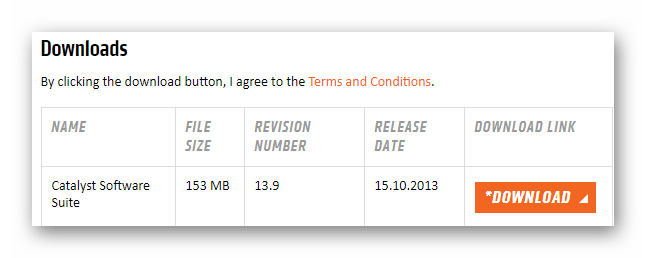
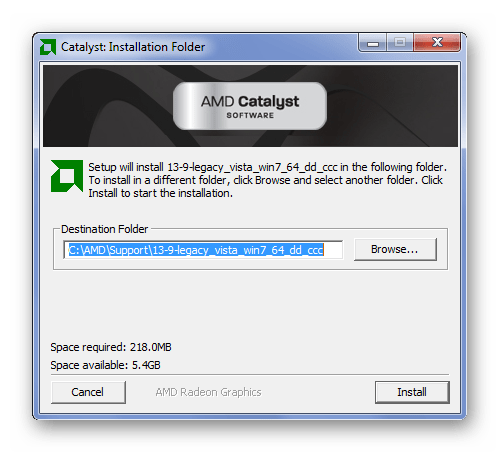
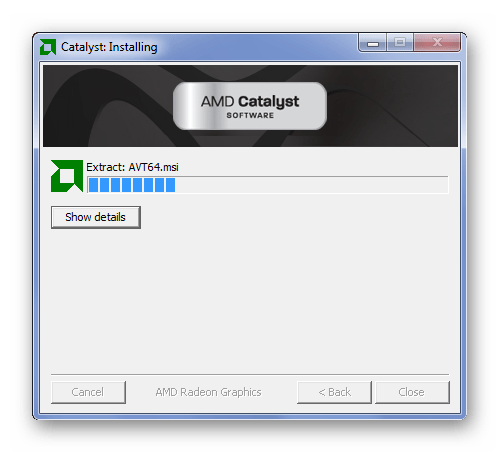
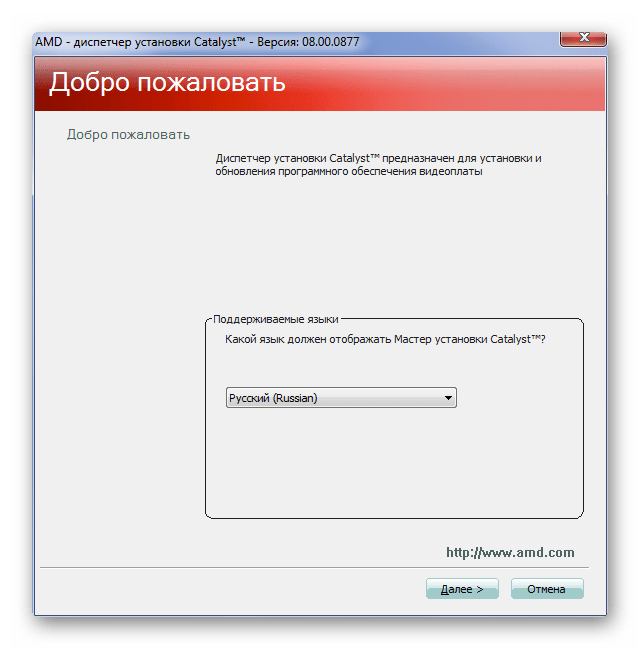
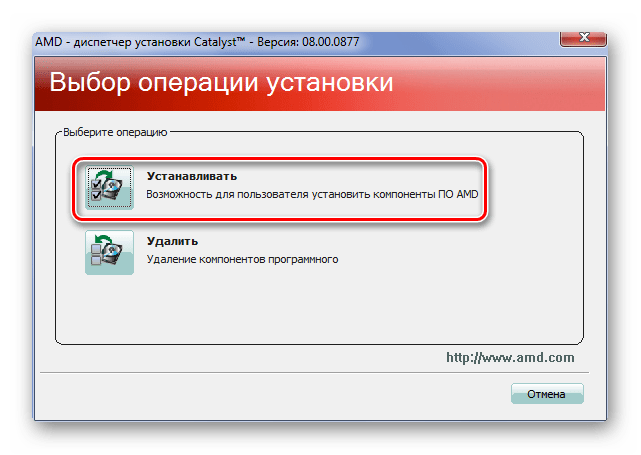
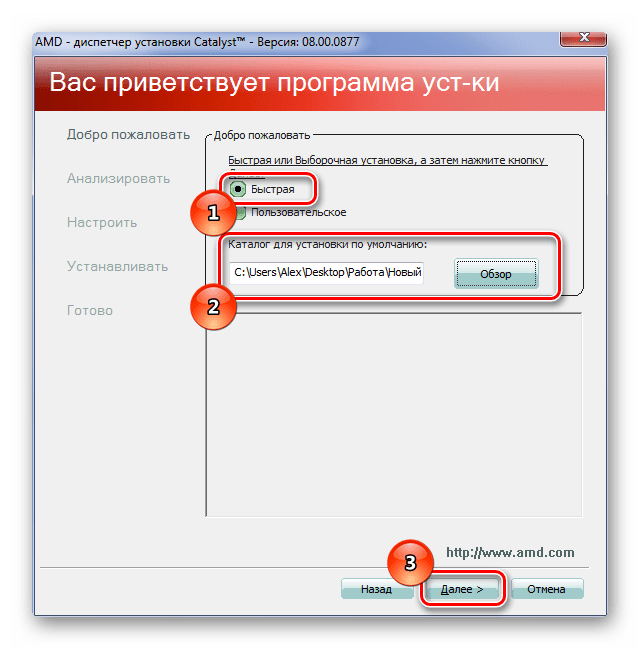
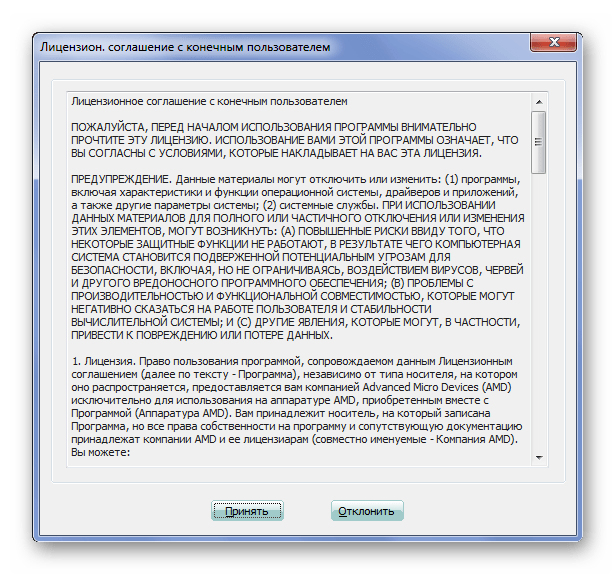
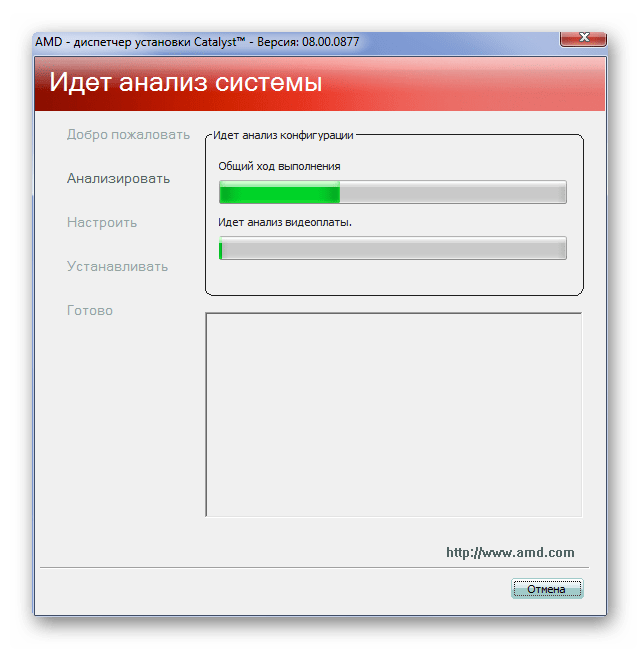
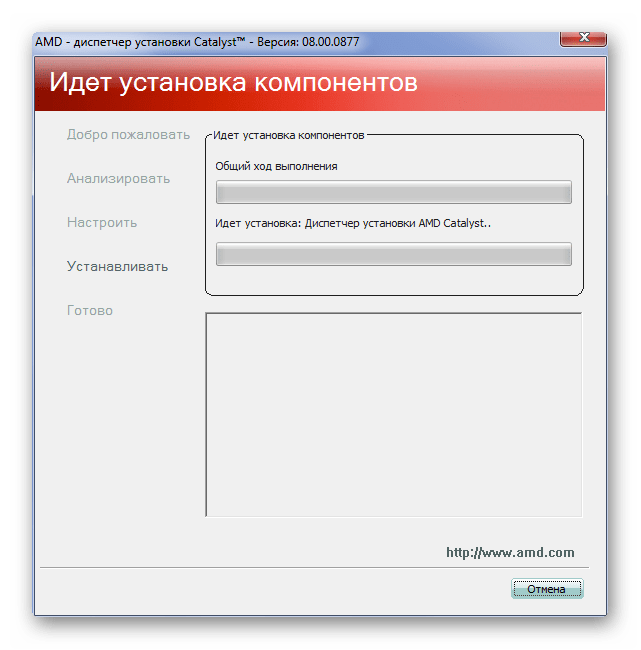
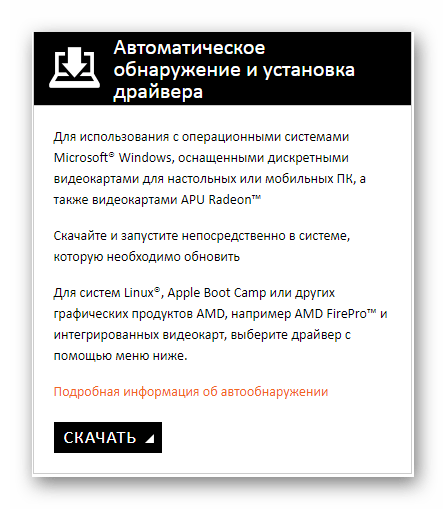
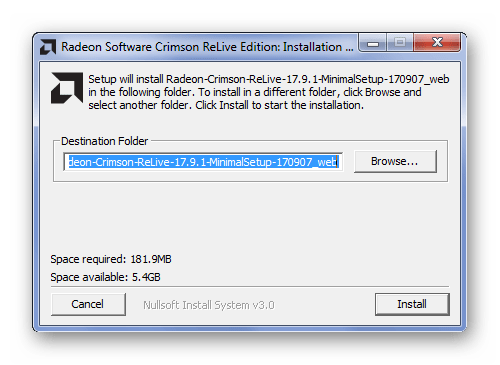
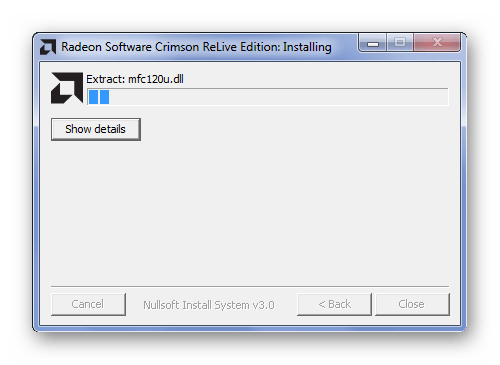
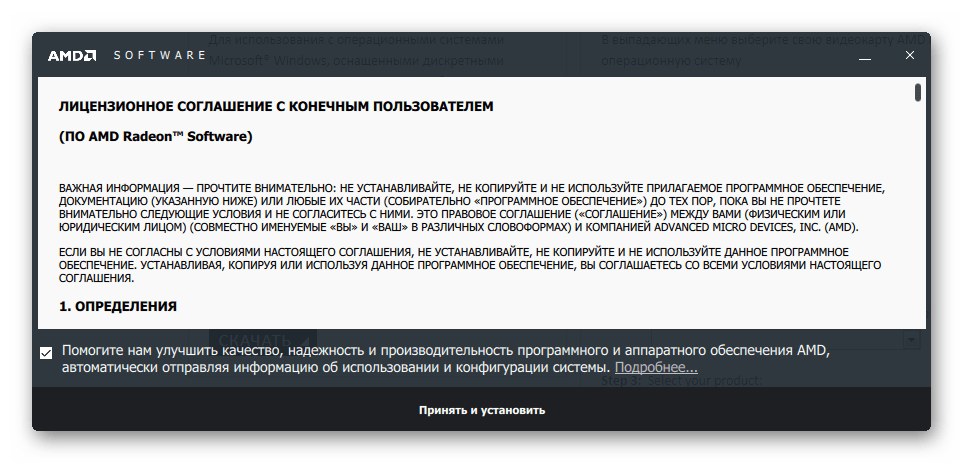
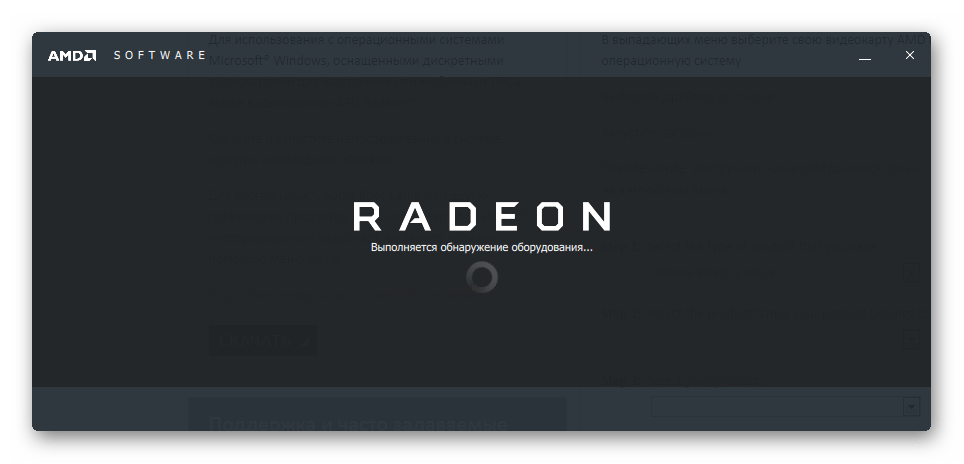
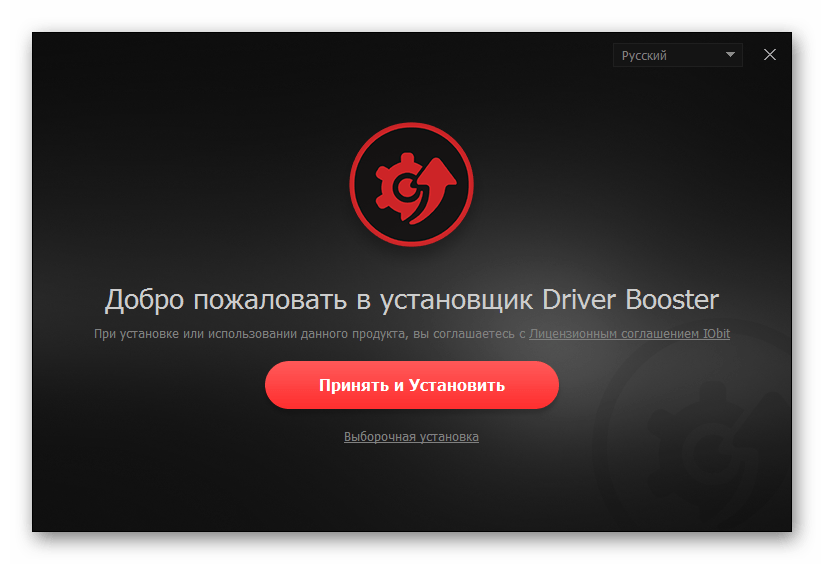
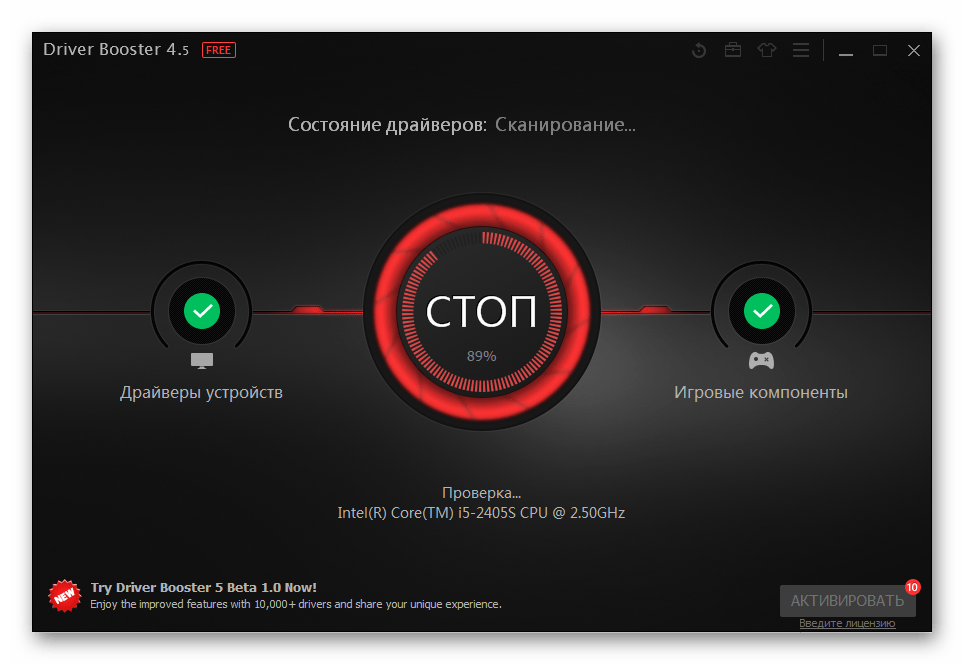
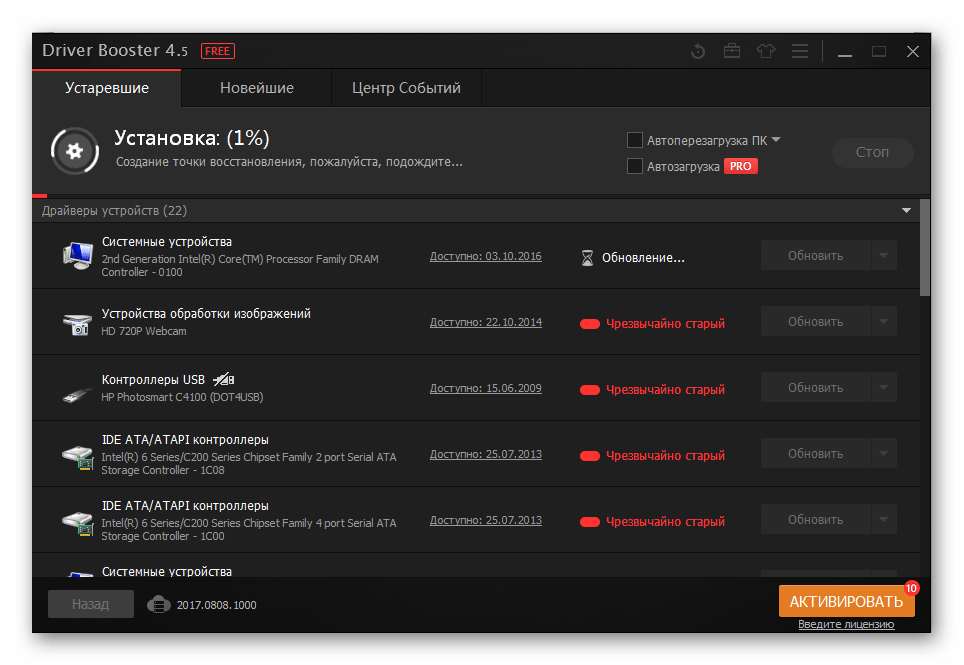
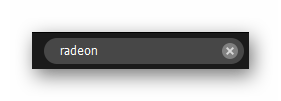
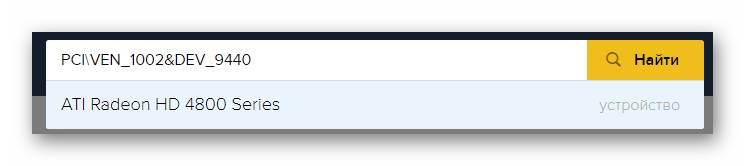
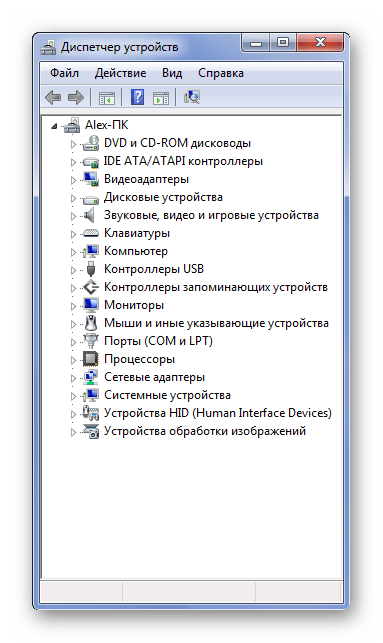












нет самихдрайверов,одни ссылки
Здравствуйте. В самом начале первого способа есть ссылка на официальный сайт AMD. Далее просто следуйте инструкциям, которые описаны в статье. Вы в результате попадете на страницу загрузки драйверов. Ссылку непосредственно на файл с драйверами не указывали, так как ссылки могут меняться, а сами драйвера устаревают.